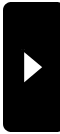2011年01月31日
曲線と直線を使った、グラフィカルな表現方法。
絵画の場合でもオリジナリティーを求めて、絵具やキャンバスそれにデフォルメ方法に悩みます。他人とは違った作成方法で、自分の作品を表現したいのと「同じものじゃイヤッ」という意思表示でもあります。
TIM2.4の場合でも、写真を線画にするという少しふざけた作成方法ですが、ある程度作成する物が「安定」してくると、その他の表現方法はないのだろうかと思うようになってくるのです。
それは飽きてくるという物ではなく、「次のステップ」ということになるのです。

ご存知のようにTIM2.4の表現方法は、特別な方法で曲線を主とした描画方法でオリジナリティーな画像を造り出します。この曲線を使うことにより、顔のしわや髪の毛それに画面全体を上手く表現できるようになっています

しかし今回の発想では曲線を出来るだけ「直線の変換」して、今までとはちょっと違った雰囲気の物をテスト描画しました。もちろん曲線を直線に変換作業も「アクション」を使っての作成方法です。
100%直線にならない理由は、曲線化した画像を「後処理」で直線化にするからでしょう。しかし100%直線を主とした画像は、絵にはならないのではないでしょうか。

粗い線を曲線にすることで、「滑らかな線」が出来る訳です。線には曲線と直線それに「迷い線」があり、その中の迷い線が中途半端な雰囲気を出しています。その迷い線を曲線か直線に近づけることにより、「スッキリ」としたグラフィカルな画面が出来るのではないかと思うのですが。
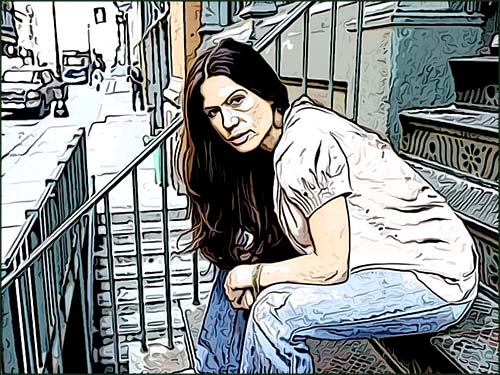
画家やイラストレータ達が描く「絵」には、強烈な個性があります。私の作成している「画像から線画に変換する」という、一般の人にはあまり「意味の無い」アクションも、少しずつですが徐々に個性を持とうとしています。
つづく
TIM2.4の場合でも、写真を線画にするという少しふざけた作成方法ですが、ある程度作成する物が「安定」してくると、その他の表現方法はないのだろうかと思うようになってくるのです。
それは飽きてくるという物ではなく、「次のステップ」ということになるのです。

ご存知のようにTIM2.4の表現方法は、特別な方法で曲線を主とした描画方法でオリジナリティーな画像を造り出します。この曲線を使うことにより、顔のしわや髪の毛それに画面全体を上手く表現できるようになっています

しかし今回の発想では曲線を出来るだけ「直線の変換」して、今までとはちょっと違った雰囲気の物をテスト描画しました。もちろん曲線を直線に変換作業も「アクション」を使っての作成方法です。
100%直線にならない理由は、曲線化した画像を「後処理」で直線化にするからでしょう。しかし100%直線を主とした画像は、絵にはならないのではないでしょうか。

粗い線を曲線にすることで、「滑らかな線」が出来る訳です。線には曲線と直線それに「迷い線」があり、その中の迷い線が中途半端な雰囲気を出しています。その迷い線を曲線か直線に近づけることにより、「スッキリ」としたグラフィカルな画面が出来るのではないかと思うのですが。
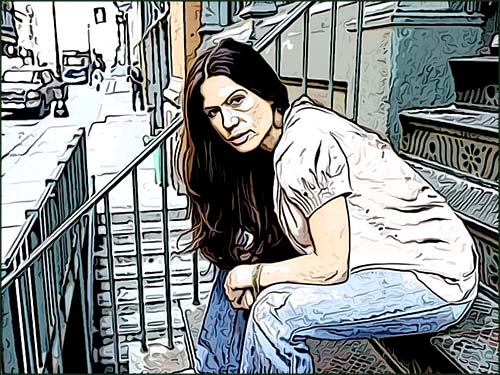
画家やイラストレータ達が描く「絵」には、強烈な個性があります。私の作成している「画像から線画に変換する」という、一般の人にはあまり「意味の無い」アクションも、少しずつですが徐々に個性を持とうとしています。
つづく
Posted by 熱中人 at 11:20
2011年01月28日
なんと言っても「描かない」という基本理念でしょう。
もし絵を描くのが好きで、雑誌のキャラクタの模写をしながら、漫画家やイラストレータになりたいと果てしない夢を抱いているとします。
しかしTIM2.4 を使って作成されたこの画像を見て、ここまで描けるには何年掛かるだろうと思うはずです。ひょっとすると、諦めてしまう人もいるかも知れません。
TIM2.4 はこれまでの固定概念を、木っ端微塵に砕いてしまう魅力があります。

TIM2.4 の最大のポイントは、なんと言っても「描かない」という基本理念でしょう。最初に作成した「スケッチアーツ」では、スケッチ画を描くのにスケッチブックと絵具は必要ありません。デジタルカメラとスケッチアーツがあれば事足りるのですというフレーズでした。
今回の TIM2.4 では、あなたも今日から「コミック画家」になれる!というフレーズになります。

時代が変われば、方法も変わります。ケント紙に製図用黒インクを使って漫画を描くのが当たり前でしたが、タブレットを使って描いている人もいます。それはそれでデフォルメされたキャラクタで、独自の漫画やイラストを描くのもよいのですが、それにはそれなりの時間と技術とアイデアが必要でした。しかしそのような問題から解き放ってくれるのが、TIM2.4 なのです。

しかし、問題もあります。というのは画像の明るさと、人物に上手く光が当たっていない場合に起こります。例えば逆光とか上下のどちらかが暗い場合など、レンブラント的ライティングなどの時に影というか、シワみたいな必要ないものが描画されます。

理由としては線画抽出の時、精細な輪郭抽出に設定してあるために発生する物です。ある程度ラフな設定にすれば、そのような現象は発生しないのですが、いろんな画像(人物・建物・風景・静物)でテストした結果の数値なので、なかなか難しいところがあります。

そのような現象は、人物の場合だけ注意すればいいのです。その他の画像ではそれが逆にリアル感を表現できるという、面白い結果にになっています。
つづく
しかしTIM2.4 を使って作成されたこの画像を見て、ここまで描けるには何年掛かるだろうと思うはずです。ひょっとすると、諦めてしまう人もいるかも知れません。
TIM2.4 はこれまでの固定概念を、木っ端微塵に砕いてしまう魅力があります。

TIM2.4 の最大のポイントは、なんと言っても「描かない」という基本理念でしょう。最初に作成した「スケッチアーツ」では、スケッチ画を描くのにスケッチブックと絵具は必要ありません。デジタルカメラとスケッチアーツがあれば事足りるのですというフレーズでした。
今回の TIM2.4 では、あなたも今日から「コミック画家」になれる!というフレーズになります。

時代が変われば、方法も変わります。ケント紙に製図用黒インクを使って漫画を描くのが当たり前でしたが、タブレットを使って描いている人もいます。それはそれでデフォルメされたキャラクタで、独自の漫画やイラストを描くのもよいのですが、それにはそれなりの時間と技術とアイデアが必要でした。しかしそのような問題から解き放ってくれるのが、TIM2.4 なのです。

しかし、問題もあります。というのは画像の明るさと、人物に上手く光が当たっていない場合に起こります。例えば逆光とか上下のどちらかが暗い場合など、レンブラント的ライティングなどの時に影というか、シワみたいな必要ないものが描画されます。

理由としては線画抽出の時、精細な輪郭抽出に設定してあるために発生する物です。ある程度ラフな設定にすれば、そのような現象は発生しないのですが、いろんな画像(人物・建物・風景・静物)でテストした結果の数値なので、なかなか難しいところがあります。

そのような現象は、人物の場合だけ注意すればいいのです。その他の画像ではそれが逆にリアル感を表現できるという、面白い結果にになっています。
つづく
Posted by 熱中人 at 11:59
2011年01月27日
TIM 2.4になって、何が変わった?
夜な夜な訳の解らないことを繰り返していると、何かしら少しずつ向上するものです。TIM(Toon image movie) も少しずつ、線画の雰囲気が変わりつつあります。
最初から無理を承知で難題に挑戦しているわけですが、3年近く熱中していると「もっと精細にできるのではないか」と思うのです。まぁ思い込みの激しい性格もありますが、テストを繰り返しているうちに「小さな達成感」があります。

※写真画像
アクションの作成工程は大体決まっており、極端に追加する項目はありませんが、数値の微調整により雰囲気は変わります。
アクションの追加と削除について
アクションの作業工程を変更するには、自動モードから手動モードにしなければなりません。自動モードはワンクリックすると、ノンストップで処理して行きますが、手動モードにするとそのたび設定画面が出てきて、微調整できるようになっています。
しかしその時に数値を変更しても、画像には反映されますが「設定の記録」」は出来ません。

※写真画像
設定を記録するには、変更しようとする項目の設定画面が表示されたら「OK」ではなく、「キャンセル」の方をクリックします。するとアクション処理がストップします。
次に変更しようとした項目を、「ダブルクリック」すると(赤い記録ボタンが点灯します)設定画面が表示されるので数値の変更を行い、{OK]をクリックします。するとアクションの「赤い記録ボタン」が消え、変更が記録されたことになります。

※動画の画像
確認するには、途中まで処理した画像を一旦保存しないで終了します。もう一度先ほどの画像を表示させ、アクション処理を行います。
このようにしながら変更や追加を行うわけですが、Aの画像では綺麗に線画作成が出来たのに、Bの画像ではそうでもなかったということが頻繁にあります。原因としてはやはり、画像の大きさや解像度のレベルの問題が大いにあります。
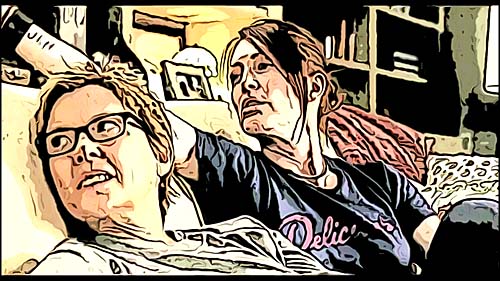
※動画の画像
普段画像を保存する時に、圧縮率の設定画面で「低・中・高」と選ぶことが出来ます。低解像度で作成された画像ではやはり、どうしても線画も粗くなります。
希望としてはどんな画像でも、それなりに描画できるといいのですが、そこのところが気になるところです。
解決策として、高画質・中画質・低画質と3種類のアクションを作成すれば済むことなのですが、そこら辺がなかなかどうして面倒くさいのです。
つづく
最初から無理を承知で難題に挑戦しているわけですが、3年近く熱中していると「もっと精細にできるのではないか」と思うのです。まぁ思い込みの激しい性格もありますが、テストを繰り返しているうちに「小さな達成感」があります。

※写真画像
アクションの作成工程は大体決まっており、極端に追加する項目はありませんが、数値の微調整により雰囲気は変わります。
アクションの追加と削除について
アクションの作業工程を変更するには、自動モードから手動モードにしなければなりません。自動モードはワンクリックすると、ノンストップで処理して行きますが、手動モードにするとそのたび設定画面が出てきて、微調整できるようになっています。
しかしその時に数値を変更しても、画像には反映されますが「設定の記録」」は出来ません。

※写真画像
設定を記録するには、変更しようとする項目の設定画面が表示されたら「OK」ではなく、「キャンセル」の方をクリックします。するとアクション処理がストップします。
次に変更しようとした項目を、「ダブルクリック」すると(赤い記録ボタンが点灯します)設定画面が表示されるので数値の変更を行い、{OK]をクリックします。するとアクションの「赤い記録ボタン」が消え、変更が記録されたことになります。

※動画の画像
確認するには、途中まで処理した画像を一旦保存しないで終了します。もう一度先ほどの画像を表示させ、アクション処理を行います。
このようにしながら変更や追加を行うわけですが、Aの画像では綺麗に線画作成が出来たのに、Bの画像ではそうでもなかったということが頻繁にあります。原因としてはやはり、画像の大きさや解像度のレベルの問題が大いにあります。
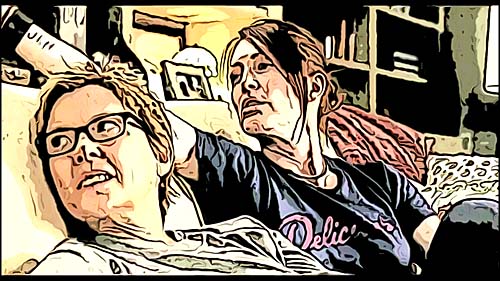
※動画の画像
普段画像を保存する時に、圧縮率の設定画面で「低・中・高」と選ぶことが出来ます。低解像度で作成された画像ではやはり、どうしても線画も粗くなります。
希望としてはどんな画像でも、それなりに描画できるといいのですが、そこのところが気になるところです。
解決策として、高画質・中画質・低画質と3種類のアクションを作成すれば済むことなのですが、そこら辺がなかなかどうして面倒くさいのです。
つづく
Posted by 熱中人 at 10:46
2011年01月26日
アレ!こんな幼い顔だった?
テスト描画にハリウッドの女性たちの画像を使う理由は、彫が深くて個性ある顔立ちだからです。つまり顔の輪郭が抽出し易いのと、なんと言っても絵になるからでしょう。

日本の女性の画像ではどうしても、絵になり難いのです。それなりの美人でも描画してみると、アレ!こんな幼稚な顔だった?とビックリします。

極端に言うと顔が平べったく鼻も低いので、鼻筋のところが描画されないのです。それじゃぁということで、日本の女性が綺麗に描画出来るように設定し直し、彫の深い外人の女性を描画して見ると、極端な表現ですが「しわだらけ」風になり黒く潰れ気味になります。

このような悩みは、最初の「スケッチアーツ」から気になっていた問題でした。しかし今回 Toon image move 2.4 では、日本のアイドルたちの画像でも描画できるようになりました。未だに微調整を繰り返しておりますが、原因としては最初の「線画作成」の部分でした。

上の画像は処理中の画像ですが、今までと違うところはこの部分もそうですが、この前後の処理の方法にもあります。髪の毛や眉毛の一本まで抽出出来るよう調整しています。
問題はそのために出てきた、「しわみたいな線」などを削除するのが今回のポイントでした。必要なところは残し、そうでないところは無くさなければならないのです。

色合いの方もインデックスカラーをあえて使わず、元画像の色を調整してあります。理由としてはアクションファイルとインデックスカラーパレットの2種類のファイルを必要とするからです。しかしアクションファイルだけで作成できることは、良いことではないでしょうか。
つづく

日本の女性の画像ではどうしても、絵になり難いのです。それなりの美人でも描画してみると、アレ!こんな幼稚な顔だった?とビックリします。

極端に言うと顔が平べったく鼻も低いので、鼻筋のところが描画されないのです。それじゃぁということで、日本の女性が綺麗に描画出来るように設定し直し、彫の深い外人の女性を描画して見ると、極端な表現ですが「しわだらけ」風になり黒く潰れ気味になります。

このような悩みは、最初の「スケッチアーツ」から気になっていた問題でした。しかし今回 Toon image move 2.4 では、日本のアイドルたちの画像でも描画できるようになりました。未だに微調整を繰り返しておりますが、原因としては最初の「線画作成」の部分でした。

上の画像は処理中の画像ですが、今までと違うところはこの部分もそうですが、この前後の処理の方法にもあります。髪の毛や眉毛の一本まで抽出出来るよう調整しています。
問題はそのために出てきた、「しわみたいな線」などを削除するのが今回のポイントでした。必要なところは残し、そうでないところは無くさなければならないのです。

色合いの方もインデックスカラーをあえて使わず、元画像の色を調整してあります。理由としてはアクションファイルとインデックスカラーパレットの2種類のファイルを必要とするからです。しかしアクションファイルだけで作成できることは、良いことではないでしょうか。
つづく
Posted by 熱中人 at 09:45
2011年01月25日
アレ!君は誰だっけ?
Toon image movie を使って作成する画像は、Photo shop を使って作成するような物ではなくて、別の専用ソフトを使って作成したかのように見えます。
普通の写真が、別の世界の写真に見えるその理由としては、色合いや線画にもありますが、なんと言っても「画像の自由曲線化」でしょう。

Toon image movie 処理された画像は、全体的にスムーズ処理された線画の部分に気がつくと思います。特に風景の場合では、ハッキリと解るくらい画像が曲線化しています。
それは処理の最初に輪郭抽出した粗線画を、フリーハンドで描いたように擬似的に見せるために施した処理を、カラーの部分でも使用してるからでしょう。

しかしこのオリジナルスムーズ処理は、Toon image movie 独自の世界観を作ることが出来ました。元画像のRGBカラーを使わなくて、オリジナルのインデックスカラーと、画面全体を曲線化したためオリジナリティな画風に何故か引き寄せられます。

絵画のようなコッテリ感が出るように、ある程度濃い目に調整してあるのも何故かいいのです。
Toon image movie のカラータイプは何種類かありますが、画像によっては雰囲気が変わります。まぁこれも面白いところですが、ワンパターンになるところが欠点でもあります。
そうなるといつものように、バリエーションを考えなければなりません。線画を主とするか、色合いを重視したアクションにするかなどと考えてしまうのです。いい加減にすればいいのですが、気になるとウズウズしてくるのです。

時々自分に、「何が悪いのだろう?」と問いかける時があります。井上揚水の古い曲で、「欲望」という人間の身勝手な気持ちがよく出てる曲がありました。
彼女を好きになり2年間ぐらい同棲(懐かしい言葉です)していて、教会で結婚しようとするのですが、彼女の指に結婚指輪をはめようとした時に、「見飽きた指に見えて新鮮味がない」と言うような内容の曲なのです。

人々が皆そういうわけではありませんが、Toon image movie のアクション作成も、どうも同じような感じになるときがあります。
夜遅くまで夜な夜なテスト描画していて、「おおっ!これはいいわ!」と思っていても、翌朝見ると何故か「色褪せて」見えるのです。
例えば、飲み会で女の子と意気投合して仲良くなり、自分のアパートに誘い朝起きて彼女の顔を見て、「アレ!君は誰だっけ?」という気持ちと同じようなことです。
つづく
普通の写真が、別の世界の写真に見えるその理由としては、色合いや線画にもありますが、なんと言っても「画像の自由曲線化」でしょう。

Toon image movie 処理された画像は、全体的にスムーズ処理された線画の部分に気がつくと思います。特に風景の場合では、ハッキリと解るくらい画像が曲線化しています。
それは処理の最初に輪郭抽出した粗線画を、フリーハンドで描いたように擬似的に見せるために施した処理を、カラーの部分でも使用してるからでしょう。

しかしこのオリジナルスムーズ処理は、Toon image movie 独自の世界観を作ることが出来ました。元画像のRGBカラーを使わなくて、オリジナルのインデックスカラーと、画面全体を曲線化したためオリジナリティな画風に何故か引き寄せられます。

絵画のようなコッテリ感が出るように、ある程度濃い目に調整してあるのも何故かいいのです。
Toon image movie のカラータイプは何種類かありますが、画像によっては雰囲気が変わります。まぁこれも面白いところですが、ワンパターンになるところが欠点でもあります。
そうなるといつものように、バリエーションを考えなければなりません。線画を主とするか、色合いを重視したアクションにするかなどと考えてしまうのです。いい加減にすればいいのですが、気になるとウズウズしてくるのです。

時々自分に、「何が悪いのだろう?」と問いかける時があります。井上揚水の古い曲で、「欲望」という人間の身勝手な気持ちがよく出てる曲がありました。
彼女を好きになり2年間ぐらい同棲(懐かしい言葉です)していて、教会で結婚しようとするのですが、彼女の指に結婚指輪をはめようとした時に、「見飽きた指に見えて新鮮味がない」と言うような内容の曲なのです。

人々が皆そういうわけではありませんが、Toon image movie のアクション作成も、どうも同じような感じになるときがあります。
夜遅くまで夜な夜なテスト描画していて、「おおっ!これはいいわ!」と思っていても、翌朝見ると何故か「色褪せて」見えるのです。
例えば、飲み会で女の子と意気投合して仲良くなり、自分のアパートに誘い朝起きて彼女の顔を見て、「アレ!君は誰だっけ?」という気持ちと同じようなことです。
つづく
Posted by 熱中人 at 12:08
2011年01月24日
アクションの数値を変えて描画性能を上げる
Toon image movie の描画力は大きいサイズほど精細になりますが、作成方法によっては小さいサイズでも「それなり」に納得する画像を作成することが出来ます。
大きいサイズ(1280~2000px)を初期設定として描画するので、どうしても低解像度(600px以下)の画像では、抽出データが少ないため線が太くなります。この問題を解決するには、処理方法に頼るしかありません。

つまり小さな画像を拡大して、描画処理中に「大きい画像」として処理をさせる訳です。もちろん擬似的に拡大するわけですから、元々の大きいサイズの画像と比べると見劣りしますが、見栄えは良くなります。
サンプルの画像の元画像サイズは、「600px」と小さいサイズです。3枚のテスト画像を見てもらうと、違いがハッキリ出ています。
上の場合では処理中の画像サイズを、「600pxから4000px」に拡大して処理しました。また下の画像では、初期設定の1500pxで処理しました。この2枚の画像を比べてみると、メリハリ感はありませんが「4000px」の方がしっとり感が描画されています。
しかし問題は作業中の画像サイズが4000pxなので、3倍の処理時間が必要になります。静止画では何とか我慢できますが、動画処理になるとトンデモナイ時間になるので現実的ではありません。

上の画像は静止画用のアクションで作成したもですが、処理時間に「45秒」も掛かります。精細な描画をするのですが、処理時間が長いので静止画専用としています。

上の画像は「15秒」と短い秒数で処理できるので、「動画用」となっています。

この画像はHDサイズ(1280px)ではなく、解像度の低い640×480pxサイズ用のアクションです。処理時間は「12秒」と若干短くなっています。
基本的にはHDサイズ(1280px)が基本なので、描画性能は2倍になります。
このように「ワンクリック」で、自動処理できるのがアクションの便利なところですが、作業項目の数値を変えることにより、描画性能を変えることが出来るのです。
つづく
大きいサイズ(1280~2000px)を初期設定として描画するので、どうしても低解像度(600px以下)の画像では、抽出データが少ないため線が太くなります。この問題を解決するには、処理方法に頼るしかありません。

つまり小さな画像を拡大して、描画処理中に「大きい画像」として処理をさせる訳です。もちろん擬似的に拡大するわけですから、元々の大きいサイズの画像と比べると見劣りしますが、見栄えは良くなります。
サンプルの画像の元画像サイズは、「600px」と小さいサイズです。3枚のテスト画像を見てもらうと、違いがハッキリ出ています。
上の場合では処理中の画像サイズを、「600pxから4000px」に拡大して処理しました。また下の画像では、初期設定の1500pxで処理しました。この2枚の画像を比べてみると、メリハリ感はありませんが「4000px」の方がしっとり感が描画されています。
しかし問題は作業中の画像サイズが4000pxなので、3倍の処理時間が必要になります。静止画では何とか我慢できますが、動画処理になるとトンデモナイ時間になるので現実的ではありません。

上の画像は静止画用のアクションで作成したもですが、処理時間に「45秒」も掛かります。精細な描画をするのですが、処理時間が長いので静止画専用としています。

上の画像は「15秒」と短い秒数で処理できるので、「動画用」となっています。

この画像はHDサイズ(1280px)ではなく、解像度の低い640×480pxサイズ用のアクションです。処理時間は「12秒」と若干短くなっています。
基本的にはHDサイズ(1280px)が基本なので、描画性能は2倍になります。
このように「ワンクリック」で、自動処理できるのがアクションの便利なところですが、作業項目の数値を変えることにより、描画性能を変えることが出来るのです。
つづく
Posted by 熱中人 at 13:48
2011年01月22日
精細レベルは、髪の毛の抽出度で解ります。
写真から精細な線画を抽出するToon image movie は、マウスをワンクリックするだけでリアルな画像を得ることができます。しかしアクション工程の内容は、複雑怪奇な方法にて作成されています。
もちろんPhoto shop を使って作成するわけですから、ビックリするような技法というのはありません。つまり使い方次第で、不可能なことも可能になるということになります。

※処理中の線画
Toon image movie のアクション工程は、印刷機械の輪転機に似ています。印刷の場合は、白い紙に少しずつ4色が印刷されていく訳ですが、Toon image movie の場合は少し違っています。
まず写真を線画にするところから始まります。精細な線画を抽出するため、この部分が線画のポイントになるので、工程行数も多くなっています。
そして線画のみの最終ポイントとなる「線の曲線化」になるわけですが、この工程が「ただの線画」か「アメコミ風の線画」の分かれ道になります。
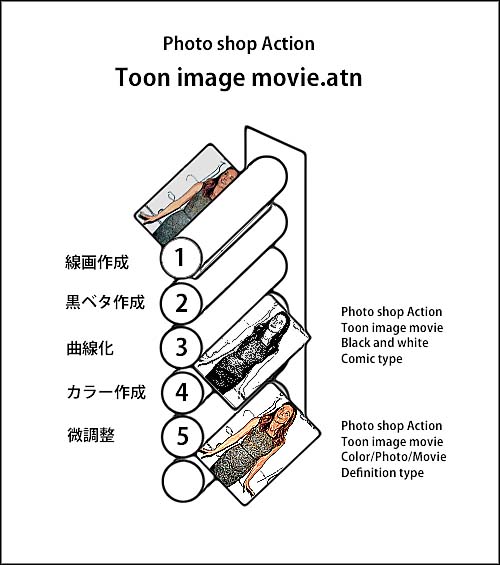
この分かれ道から最初に作成した、「スケッチアーツ」の作成工程にも進むことが出来ます。
Toon image movie はできるだけ、「ペン画風」になるよう特殊な方法で、手描きみたいな自由曲線化処理を行います。モノクロ(白黒)版は、この工程までとなります。

カラー版はそのまま工程が行われて行き、元画像を使ってカラーエフェクト処理を行います。エッジのポスタリゼーションや粒状フィルムに塗料など、数種類使って自分のイメージ合ったカラー処理を行います。

※Index Color
最後に線画とカラー画像の統合を行い、最終微調整を行います。この最終微調整で6種類くらいのフィルターを使って、イメージに合った画像が出来る訳です。
つづく
もちろんPhoto shop を使って作成するわけですから、ビックリするような技法というのはありません。つまり使い方次第で、不可能なことも可能になるということになります。

※処理中の線画
Toon image movie のアクション工程は、印刷機械の輪転機に似ています。印刷の場合は、白い紙に少しずつ4色が印刷されていく訳ですが、Toon image movie の場合は少し違っています。
まず写真を線画にするところから始まります。精細な線画を抽出するため、この部分が線画のポイントになるので、工程行数も多くなっています。
そして線画のみの最終ポイントとなる「線の曲線化」になるわけですが、この工程が「ただの線画」か「アメコミ風の線画」の分かれ道になります。
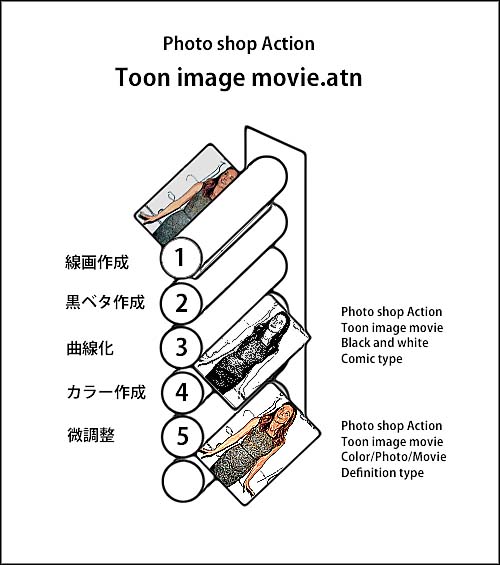
この分かれ道から最初に作成した、「スケッチアーツ」の作成工程にも進むことが出来ます。
Toon image movie はできるだけ、「ペン画風」になるよう特殊な方法で、手描きみたいな自由曲線化処理を行います。モノクロ(白黒)版は、この工程までとなります。

カラー版はそのまま工程が行われて行き、元画像を使ってカラーエフェクト処理を行います。エッジのポスタリゼーションや粒状フィルムに塗料など、数種類使って自分のイメージ合ったカラー処理を行います。

※Index Color
最後に線画とカラー画像の統合を行い、最終微調整を行います。この最終微調整で6種類くらいのフィルターを使って、イメージに合った画像が出来る訳です。
つづく
Posted by 熱中人 at 13:33
2011年01月21日
カラー(15秒)・モノクロ(10秒)と短くなりました。
「写真画像を線画にする」から始まりましたこのプロジェクトも、なんとかそれなりに完了することになりました。
出来上がったアクションのタイプは、カラータイプとモノクロタイプですが、両方のバリエーションを入れると「6種類」になります。

■カラータイプ
精細・ノーマル(標準)・SD(低画質用)
■モノクロ
精細・ノーマル(標準)
■最終画像サイズ 720px(変更可能)
※5種類全て動画も静止画も作成できるようになっています。
フォトショップでの描画時間も、アクション工程の無駄を省いたためカラー(15秒)・モノクロ(10秒)と、限界まで短くなりました。

カラータイプはカラーなりのグラフィカルな色合いで、独自の世界観を表現することが出来、白黒はアメコミの基本のリアルな線画を表現します。
両方とも使い方によっては、効果のあるイラスト画を作成することができます。写真でもなく手描きイラストでもない、ちょっとマニアックな表現方法ですが、気に入っております。

フォトショップアクションToon image movie は、ただ写真を加工しただけではありません。3Dアニメーションと同じように、骨格つまり輪郭抽出から行います。Photo shop のフィルターを使って「水彩画風」とか「絵画風」などとは、別物と思っています。
つづく
出来上がったアクションのタイプは、カラータイプとモノクロタイプですが、両方のバリエーションを入れると「6種類」になります。

■カラータイプ
精細・ノーマル(標準)・SD(低画質用)
■モノクロ
精細・ノーマル(標準)
■最終画像サイズ 720px(変更可能)
※5種類全て動画も静止画も作成できるようになっています。
フォトショップでの描画時間も、アクション工程の無駄を省いたためカラー(15秒)・モノクロ(10秒)と、限界まで短くなりました。

カラータイプはカラーなりのグラフィカルな色合いで、独自の世界観を表現することが出来、白黒はアメコミの基本のリアルな線画を表現します。
両方とも使い方によっては、効果のあるイラスト画を作成することができます。写真でもなく手描きイラストでもない、ちょっとマニアックな表現方法ですが、気に入っております。

フォトショップアクションToon image movie は、ただ写真を加工しただけではありません。3Dアニメーションと同じように、骨格つまり輪郭抽出から行います。Photo shop のフィルターを使って「水彩画風」とか「絵画風」などとは、別物と思っています。
つづく
Posted by 熱中人 at 12:45
2011年01月20日
粒状フィルムで、ゴミを取る。
細かく描画しようとするとどうしても、コントラストが強くなり影というか立体感というか見た目が悪くなる傾向があります。逆に考えればリアルに描画されているということにはなっているのですが、気になるので削除しなければなりません。
いろんな方法を試してみましたが、ワンクリックで削除できるのは「粒状フィルム」でした。

粒状フィルムの設定は、上から「0-20-10」にしてOKボタンを押すと、下の画像のように「つるん」とした一皮向けたような感じになります。このあたりが無難なところでしょう。

数値をもう少し増して見ると、オーバー気味の明るさになります。これはこれで面白い明るさにになりますが、やはり「0-20-10」の方がいいのではないかと思われます。

今まではレベル補正や明るさコントラストを使って調整してきましたが、結果が全く違うのです。今までの方法では全体的に明るくなり、雰囲気が変わってしまうのに対して、粒状フィルムでは全体のバランスを保ちながら明るくするという、私にとって物凄く都合が良くて便利なフィルターです。
つづく
いろんな方法を試してみましたが、ワンクリックで削除できるのは「粒状フィルム」でした。

粒状フィルムの設定は、上から「0-20-10」にしてOKボタンを押すと、下の画像のように「つるん」とした一皮向けたような感じになります。このあたりが無難なところでしょう。

数値をもう少し増して見ると、オーバー気味の明るさになります。これはこれで面白い明るさにになりますが、やはり「0-20-10」の方がいいのではないかと思われます。

今まではレベル補正や明るさコントラストを使って調整してきましたが、結果が全く違うのです。今までの方法では全体的に明るくなり、雰囲気が変わってしまうのに対して、粒状フィルムでは全体のバランスを保ちながら明るくするという、私にとって物凄く都合が良くて便利なフィルターです。
つづく
Posted by 熱中人 at 16:33
2011年01月18日
事は iPhone アプリの TOON PAINT から
TOON PAINT で作成できるアメコミ画風のイラストは、あまりにも簡単にそれっぽく出来るので、感動したことを覚えています。
しかし作成を体験できるとか、所詮 iPhone の中だけのことだと気づかされます。理由の1つとして、サイズが小さい。大きい画像をiPhone 自体で処理するには無理があるのかもしれません。

もう1つの理由として、精度にあると思います。微調整は出来るようになっていますが、ある程度のレベルで終わっています。メーカーの方でも、所詮「携帯アプリ」だからと思ったのか解りません。
そのような個人的な不満が生じ、じゃぁ Photo shop で作ってみようということになった次第なのです。

アメコミ画の特徴は、やはりリアルな線画になりますが、スケッチアーツの線画とは全く違うので、新たにアクションを作ることになりました。線の太さもGペンで描いたような線なので、画像の輪郭抽出にもちょっとしたコツが必要でした。

その上「手描き」の雰囲気の、「曲線」を出すのにも時間が掛かりました。この曲線が Toon image movie の最大のポイントでもあります。
そのようなことを繰り返していると、描画の雰囲気も少しずつ変わっていくことになります。それはモノクロからカラータイプを作り始めてから、線画の雰囲気を変えなければならなかったからでもあります。

カラータイプになると最初に線画作成から始まり、次に元画像のカラーエフェクト処理になります。この部分の微調整が最終結果に影響するので、独自の色合いを出すため途中で、「オリジナルインデックスカラー」に変換しています。
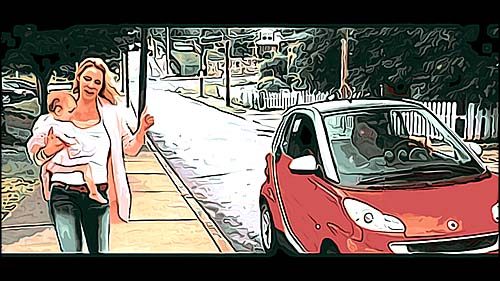
1つのアクションの中に、解像度・線画作成・線の曲線化・黒ベタ作成・カラーエフェクト・オリジナルカラー作成・カラーバランスなどを、ワンクリックで全て出来るようになっているのが「Toon image movie 」です。
つづく
しかし作成を体験できるとか、所詮 iPhone の中だけのことだと気づかされます。理由の1つとして、サイズが小さい。大きい画像をiPhone 自体で処理するには無理があるのかもしれません。

もう1つの理由として、精度にあると思います。微調整は出来るようになっていますが、ある程度のレベルで終わっています。メーカーの方でも、所詮「携帯アプリ」だからと思ったのか解りません。
そのような個人的な不満が生じ、じゃぁ Photo shop で作ってみようということになった次第なのです。

アメコミ画の特徴は、やはりリアルな線画になりますが、スケッチアーツの線画とは全く違うので、新たにアクションを作ることになりました。線の太さもGペンで描いたような線なので、画像の輪郭抽出にもちょっとしたコツが必要でした。

その上「手描き」の雰囲気の、「曲線」を出すのにも時間が掛かりました。この曲線が Toon image movie の最大のポイントでもあります。
そのようなことを繰り返していると、描画の雰囲気も少しずつ変わっていくことになります。それはモノクロからカラータイプを作り始めてから、線画の雰囲気を変えなければならなかったからでもあります。

カラータイプになると最初に線画作成から始まり、次に元画像のカラーエフェクト処理になります。この部分の微調整が最終結果に影響するので、独自の色合いを出すため途中で、「オリジナルインデックスカラー」に変換しています。
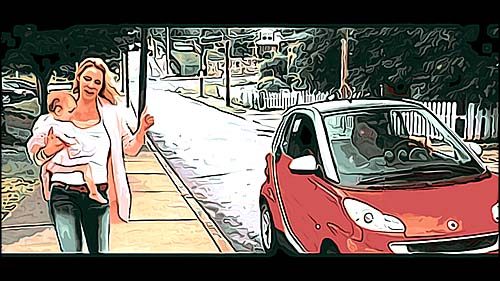
1つのアクションの中に、解像度・線画作成・線の曲線化・黒ベタ作成・カラーエフェクト・オリジナルカラー作成・カラーバランスなどを、ワンクリックで全て出来るようになっているのが「Toon image movie 」です。
つづく
Posted by 熱中人 at 13:12
2011年01月17日
それなりの高解像度で、一コマの処理時間が20秒が目標。
よく発想の転換という言葉を聴きますが、偏った物の考え方では良いアイデアは生まれてきません。少し考え方を変えるだけで、とても便利になることがあります。
Toon image movie の高解像度タイプは、私なりに納得できるアクションなのですが、いざ動画作成になると気の遠くなるような時間を必要とします。つまり1枚当りの処理速度が「45秒」というと、1秒30コマ描画するのに22分程度必要になります。これではどうしようもないということで、また熱中することになりました。
前回ではクオリティを下げることで、45秒から15秒に下がりました。しかし描画結果はあまり納得のいくものではありませんでした。
今回はクオリティを下げないで描画時間を短くするという、超メンドクサイ方法となりました。

落ち着いて考えてみるとPhoto shop 特有の、大きいサイズほど処理時間が必要というのを思い出して、1500pxから1000pxに下げてみました。ここまではいつもと同じような方法ですが、そのほか線画の太さを変えるとかいろいろありますが、何とか「20秒」で作成できるようになりました。

そんなこんなやっていると、次々と気になるところが出てきます。そのたびにテスト描画を行うのですが、最後の追加というのが「画像をぼかす」でした。

処理の一番最初に「ぼかし=0.5px」加えることにより、線画の輪郭線画が若干太くなり、メリハリが付くのです。それまではシャープな画像ほど細かく描画できると思って、「アンシャープマスク」を使用していましたが、今回は逆になってしまいました。

しかしこの「ぼかし=0.5px」はHDサイズ1280pxの場合だけであって、それ以下のサイズに使用すると、太くなりすぎる欠点があるのです。
「画像を線画に変換する」ことに、夢中になる理由を聞かれることがあります。なかなか理解できないのでしょう、説明しても返事が返ってこない場合が多いですね。

私としてはあまり人がやっていないというのと、なかなか出来ないというところに魅力があります。そして上手く出来たら、そのアクションを使って「あんなことやこんなこと」に使ってみようと「企んで」いるからでしょう。
つづく
Toon image movie の高解像度タイプは、私なりに納得できるアクションなのですが、いざ動画作成になると気の遠くなるような時間を必要とします。つまり1枚当りの処理速度が「45秒」というと、1秒30コマ描画するのに22分程度必要になります。これではどうしようもないということで、また熱中することになりました。
前回ではクオリティを下げることで、45秒から15秒に下がりました。しかし描画結果はあまり納得のいくものではありませんでした。
今回はクオリティを下げないで描画時間を短くするという、超メンドクサイ方法となりました。

落ち着いて考えてみるとPhoto shop 特有の、大きいサイズほど処理時間が必要というのを思い出して、1500pxから1000pxに下げてみました。ここまではいつもと同じような方法ですが、そのほか線画の太さを変えるとかいろいろありますが、何とか「20秒」で作成できるようになりました。

そんなこんなやっていると、次々と気になるところが出てきます。そのたびにテスト描画を行うのですが、最後の追加というのが「画像をぼかす」でした。

処理の一番最初に「ぼかし=0.5px」加えることにより、線画の輪郭線画が若干太くなり、メリハリが付くのです。それまではシャープな画像ほど細かく描画できると思って、「アンシャープマスク」を使用していましたが、今回は逆になってしまいました。

しかしこの「ぼかし=0.5px」はHDサイズ1280pxの場合だけであって、それ以下のサイズに使用すると、太くなりすぎる欠点があるのです。
「画像を線画に変換する」ことに、夢中になる理由を聞かれることがあります。なかなか理解できないのでしょう、説明しても返事が返ってこない場合が多いですね。

私としてはあまり人がやっていないというのと、なかなか出来ないというところに魅力があります。そして上手く出来たら、そのアクションを使って「あんなことやこんなこと」に使ってみようと「企んで」いるからでしょう。
つづく
Posted by 熱中人 at 21:49
2011年01月16日
アクションの処理時間について
自由曲線化(線画を滑らかにする)にすると、一枚当りの描画速度が遅くなります。処理の中で自由曲線化を4回程度行っていますが、この項目を無効にすると処理時間が極端に短くなり、5秒程度で終了することになります。
つまり自由曲線化の処理に時間が掛かる訳ですが、しかしこの項目がToon image movie のポイントなので、外すことは出来ません。しかし気になるのは処理時間です。
※720×405pxの画像2500枚の動画です。
静止画用のアクションでは、一枚処理するのに45秒掛かります。これを動画用に使うとしたら、かなりの描画時間を覚悟しなければなりません。
これでは使い物にならないと思い、試行錯誤することになりました。自由曲線化の項目は変更できないので、処理中の画像サイズを1500pxから 720pxに変更することになりました。

一般的に画像の大きさで処理スピードが可変するので、最終画像サイズと同じにすることで「45秒から30秒」に短くなりました。しかしまだ30秒では納得いきません。
サイズを小さくしたため線が太くなり、全体的に粗く見えるようになり線画の太さも2pxから0.5pxに変更しました。それでも気になるのが「30秒」という時間です。

そこで思い切って、4回使用する自由曲線化を3回に変更してみると、何とか「15秒」程度で処理するようになりました。それなりクオリティは下がりますが、「1分25秒の動画作成に9時間」で作成できるようになりました。
9時間というのも長すぎると思うのですが、「720×405pxの画像2500枚」を処理するわけですから仕方が無いと思っております。

その点モノクロタイプでは、カラーエフェクトも無いため「10秒」程度の処理スピードになっています。
つづく
つまり自由曲線化の処理に時間が掛かる訳ですが、しかしこの項目がToon image movie のポイントなので、外すことは出来ません。しかし気になるのは処理時間です。
※720×405pxの画像2500枚の動画です。
静止画用のアクションでは、一枚処理するのに45秒掛かります。これを動画用に使うとしたら、かなりの描画時間を覚悟しなければなりません。
これでは使い物にならないと思い、試行錯誤することになりました。自由曲線化の項目は変更できないので、処理中の画像サイズを1500pxから 720pxに変更することになりました。

一般的に画像の大きさで処理スピードが可変するので、最終画像サイズと同じにすることで「45秒から30秒」に短くなりました。しかしまだ30秒では納得いきません。
サイズを小さくしたため線が太くなり、全体的に粗く見えるようになり線画の太さも2pxから0.5pxに変更しました。それでも気になるのが「30秒」という時間です。

そこで思い切って、4回使用する自由曲線化を3回に変更してみると、何とか「15秒」程度で処理するようになりました。それなりクオリティは下がりますが、「1分25秒の動画作成に9時間」で作成できるようになりました。
9時間というのも長すぎると思うのですが、「720×405pxの画像2500枚」を処理するわけですから仕方が無いと思っております。

その点モノクロタイプでは、カラーエフェクトも無いため「10秒」程度の処理スピードになっています。
つづく
Posted by 熱中人 at 13:28
2011年01月15日
独自の「アールヌーボー形式」の画像を作成する
昔のディズニーのアニメーションは、洗練された線画の曲線に魅了されます。その曲線に魅了されたのが、「手塚治虫」と言われています。手塚治虫の描く漫画の線画は、ディズニーのアニメーションを意識して、とても綺麗な線画のタッチになっていました。
曲線と言いますとどうしても、「アールヌーボー」が有名です。よく見ると基本は線画の「自由曲線」で描かれいるところに特徴にあります。
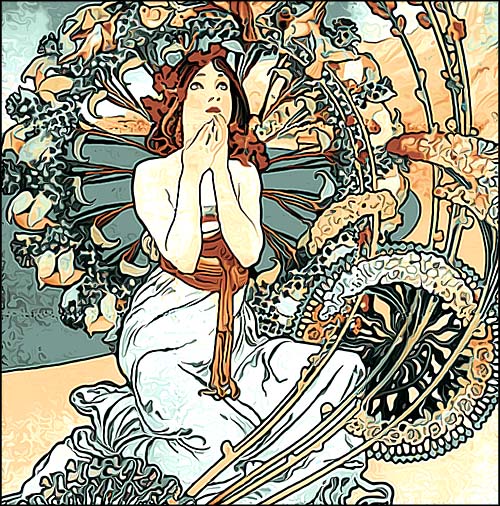
写真を線画に変換することは難しい問題ではなく、線画を曲線に変換する方が難しいと思います。
Toon image movie のアクションも、少しずつレベルアップして行くにしたがって、何故か線画の表示が薄くなっていくように思えます。

原因としては、最初は線画の曲線を主にした作成方法だったからかも知れません。ある時期から高画質タイプも作成可能になり、カラーの方も曲線化してみようと思い両方曲線化してみると、今までとは違った物が出来ることが解りました。
アメコミ画風でもないし、かと言って絵画風でもなく不思議な雰囲気の物になっています。簡単に言えば実写でもなくアニメでもなく、その中間くらいに値するものでしょうか。

とにかく建築物でも全体に、自由曲線を使った描画になっております。

特に植物を曲線化すると、異様な生命力が表現できます。

Toon image movie のスムーズ処理は、フリーハンドで描いたような線画を得ることができるのと、元画像や色合いに使用することによって独自の「アールヌーボー形式」の画像を作成することが出来るのです。
つづく
曲線と言いますとどうしても、「アールヌーボー」が有名です。よく見ると基本は線画の「自由曲線」で描かれいるところに特徴にあります。
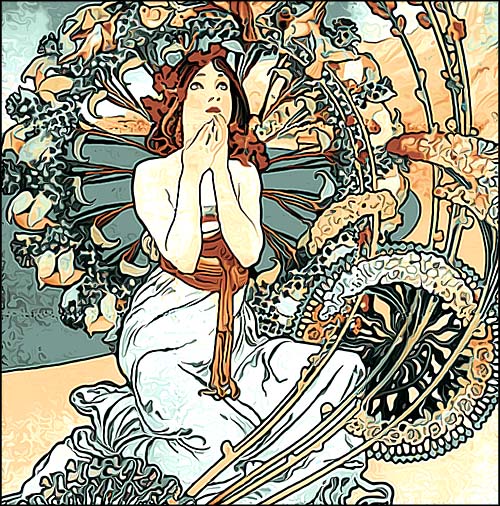
写真を線画に変換することは難しい問題ではなく、線画を曲線に変換する方が難しいと思います。
Toon image movie のアクションも、少しずつレベルアップして行くにしたがって、何故か線画の表示が薄くなっていくように思えます。

原因としては、最初は線画の曲線を主にした作成方法だったからかも知れません。ある時期から高画質タイプも作成可能になり、カラーの方も曲線化してみようと思い両方曲線化してみると、今までとは違った物が出来ることが解りました。
アメコミ画風でもないし、かと言って絵画風でもなく不思議な雰囲気の物になっています。簡単に言えば実写でもなくアニメでもなく、その中間くらいに値するものでしょうか。

とにかく建築物でも全体に、自由曲線を使った描画になっております。

特に植物を曲線化すると、異様な生命力が表現できます。

Toon image movie のスムーズ処理は、フリーハンドで描いたような線画を得ることができるのと、元画像や色合いに使用することによって独自の「アールヌーボー形式」の画像を作成することが出来るのです。
つづく
Posted by 熱中人 at 13:19
2011年01月14日
ゴミ取りと曲線
石の上にも三年と言うことわざがありますが、三年も同じことを繰り返していれば何か習得すると思っています。この「画像を線画にする」も、もうそろそろ三年経過するのではないかと思います。
このようなマニアックなことをしていると、一年目くらいでは「変わり者」と見られ、三年目から五年目くらいなると「周りのから認知される」そうです。そして十年過ぎると「専門家」として見られるそうです。

しかし専門家は別として、それなりに少しずつ認知されようとしています。もちろん「画像を線画にする」なんて一般的でないので、偏った分野の人のみにしか理解出来ないと思います。
作成された画像を見ると、簡単に作成されているように見えますが、なかなかどうして結構複雑なのです。複雑だから「アクション」にしたのですが、実に楽しいのです。

処理する画像は、どんな画像でもOKというわけにはいきません。横幅1000pxの解像度があればOKです。
大まかな作業工程としては、元画像をコピーして3枚作成します。3枚のうちの2枚を使って線画を作成します。
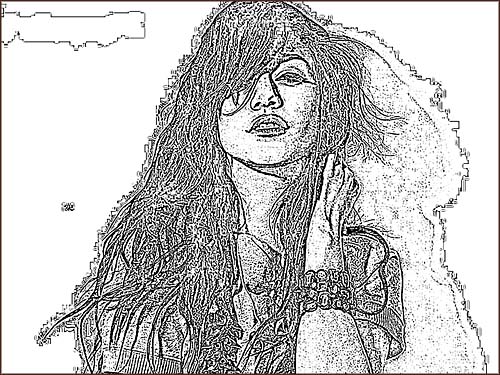
ここが最初の重要な作業となります。

上記の画像の描画くらいに、「ドット」が表示されればOKです。しかしこの後の処理に神経を使います。線画にするところを残して、必要のない「ドット」を削除しなければなりません。このことを私は「ゴミ取り」といっております。
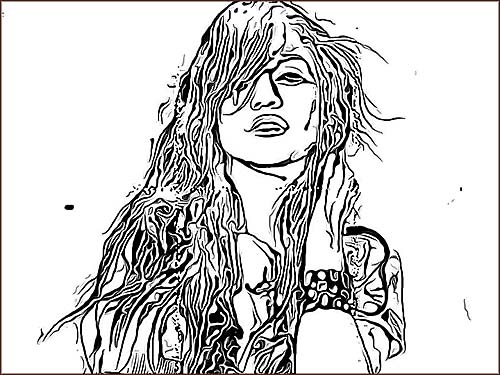
ゴミ取りが終わったら、次に超重要な「線画を綺麗な曲線」に変換しなくてはなりません。Toon mage movie のポイントは、この曲線にもあると思っています。
もう一枚の画像を使って黒ベタを作るわけですが、2階調化を使って程よい黒ベタを作成します。カラーの場合は線画の上に色が乗るので、必要ないと思われますが、黒ベタがあると画面が引き締まるのです。

上手くいったらここで一旦、アクションの記録を止めます。この段階でモノクロタイプは出来上がりとなります。出来上がったアクションを「複製」します。
複製したアクションを使って、カラータイプの作成となります。このように作成した物に追加や削除を行っていくことにより、バリエーションを増やすことが出来るのです。
つづく
このようなマニアックなことをしていると、一年目くらいでは「変わり者」と見られ、三年目から五年目くらいなると「周りのから認知される」そうです。そして十年過ぎると「専門家」として見られるそうです。

しかし専門家は別として、それなりに少しずつ認知されようとしています。もちろん「画像を線画にする」なんて一般的でないので、偏った分野の人のみにしか理解出来ないと思います。
作成された画像を見ると、簡単に作成されているように見えますが、なかなかどうして結構複雑なのです。複雑だから「アクション」にしたのですが、実に楽しいのです。

処理する画像は、どんな画像でもOKというわけにはいきません。横幅1000pxの解像度があればOKです。
大まかな作業工程としては、元画像をコピーして3枚作成します。3枚のうちの2枚を使って線画を作成します。
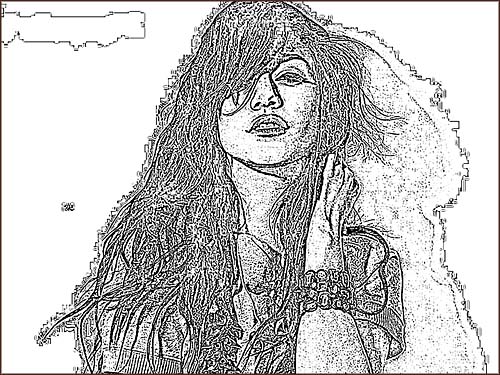
ここが最初の重要な作業となります。

上記の画像の描画くらいに、「ドット」が表示されればOKです。しかしこの後の処理に神経を使います。線画にするところを残して、必要のない「ドット」を削除しなければなりません。このことを私は「ゴミ取り」といっております。
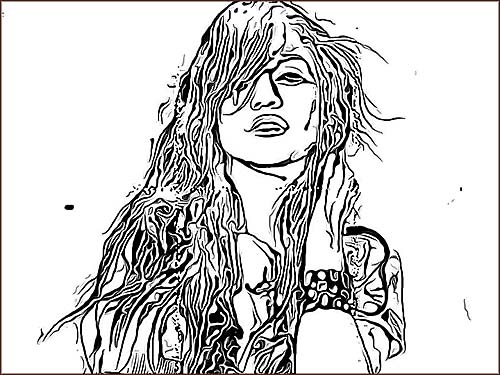
ゴミ取りが終わったら、次に超重要な「線画を綺麗な曲線」に変換しなくてはなりません。Toon mage movie のポイントは、この曲線にもあると思っています。
もう一枚の画像を使って黒ベタを作るわけですが、2階調化を使って程よい黒ベタを作成します。カラーの場合は線画の上に色が乗るので、必要ないと思われますが、黒ベタがあると画面が引き締まるのです。

上手くいったらここで一旦、アクションの記録を止めます。この段階でモノクロタイプは出来上がりとなります。出来上がったアクションを「複製」します。
複製したアクションを使って、カラータイプの作成となります。このように作成した物に追加や削除を行っていくことにより、バリエーションを増やすことが出来るのです。
つづく
Posted by 熱中人 at 10:46
2011年01月13日
最大限に手描きの雰囲気を残しながら、プロのタッチに仕上げる。
いろんなソフトやアイデアで画像から線画にしたり、スケッチ画風やアメコミ画風の画像を作成している動画や画像が沢山世の中にはあります。
しかし問題は、それらしく見えるか見えないかにあります。それにはやはり手描きに見せるために、雰囲気が出ていなくてはなりません。
画像を線画に変換するというと、一般の人には意味の無い問題かもしれませんが、絵画やイラストレータそれに絵を描くことに興味がある方にとっては、とても気になる問題でもあります。

Toon image も Toon image movie と進化?していますが、少しずつ変化しています。最初の頃はどうしても「ペン画風」に拘って、夢中になって試行錯誤していました。
静止画用 Toon image は、何とか「それっぽく」出来上がりました。しかしその次の Toon image movie では、処理時間の問題で悩むことになりました。
静止画では1枚処理する時間は気にもなりませんが、動画の場合では3000枚や5000枚処理する場合、24時間や48時間必要になります。この時間を短縮するには、アクション工程を短くしなければなりません。
特に1つの処理に5秒かかるフィルターなどを使わず、同じような結果のでる違う方法を見つけださなくては処理時間は短縮できません。

そのようなアクション工程の追加や削除を行っていると、偶然にも面白い発見があります。
例えば「シャープ」を使わなくて「塗料」を使うとか、「明るさ・コントラスト」を使わないで、「粒状フィルム」を使うとか、とにかく「ハマって」しまうのです。
プロでも難しい、手馴れたタッチを再現する。
Toon image や Toon image movie の最大のポイントは、線画抽出力もありますが、それ以上にインパクトがあるのが「スムーズな線画」でしょう。この線画のスムーズ処理は、最初は細く途中で太くなり最後に細くなるという、手描きの方法に似ています。
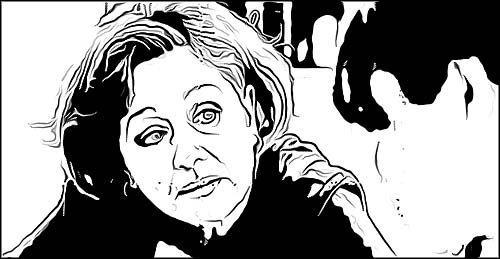
そして「程よい黒ベタ」も、アナログっぽい感じが出ています。このモノクロタイプは、静止画も動画にも反映されています。実際この感じを出すまでに、かなりの時間を要しましたが、ようやく出来上がりました。

しかし今後動画でのテストや、アクションの線画レベルやスムーズレベルの向上で、今より処理時間が早くなるとか、今よりスムーズになる可能性はあると思います。
つづく
しかし問題は、それらしく見えるか見えないかにあります。それにはやはり手描きに見せるために、雰囲気が出ていなくてはなりません。
画像を線画に変換するというと、一般の人には意味の無い問題かもしれませんが、絵画やイラストレータそれに絵を描くことに興味がある方にとっては、とても気になる問題でもあります。

Toon image も Toon image movie と進化?していますが、少しずつ変化しています。最初の頃はどうしても「ペン画風」に拘って、夢中になって試行錯誤していました。
静止画用 Toon image は、何とか「それっぽく」出来上がりました。しかしその次の Toon image movie では、処理時間の問題で悩むことになりました。
静止画では1枚処理する時間は気にもなりませんが、動画の場合では3000枚や5000枚処理する場合、24時間や48時間必要になります。この時間を短縮するには、アクション工程を短くしなければなりません。
特に1つの処理に5秒かかるフィルターなどを使わず、同じような結果のでる違う方法を見つけださなくては処理時間は短縮できません。

そのようなアクション工程の追加や削除を行っていると、偶然にも面白い発見があります。
例えば「シャープ」を使わなくて「塗料」を使うとか、「明るさ・コントラスト」を使わないで、「粒状フィルム」を使うとか、とにかく「ハマって」しまうのです。
プロでも難しい、手馴れたタッチを再現する。
Toon image や Toon image movie の最大のポイントは、線画抽出力もありますが、それ以上にインパクトがあるのが「スムーズな線画」でしょう。この線画のスムーズ処理は、最初は細く途中で太くなり最後に細くなるという、手描きの方法に似ています。
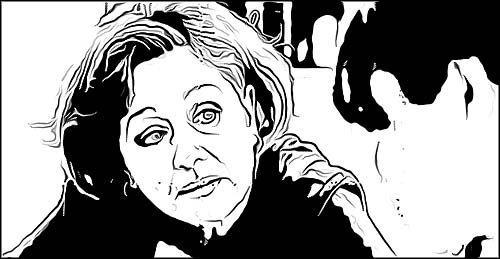
そして「程よい黒ベタ」も、アナログっぽい感じが出ています。このモノクロタイプは、静止画も動画にも反映されています。実際この感じを出すまでに、かなりの時間を要しましたが、ようやく出来上がりました。

しかし今後動画でのテストや、アクションの線画レベルやスムーズレベルの向上で、今より処理時間が早くなるとか、今よりスムーズになる可能性はあると思います。
つづく
Posted by 熱中人 at 10:35
2011年01月11日
印象画を抽象画に変える、オリジナルアクション。
絵画の良し悪しはわかりませんが、印象派の絵と抽象派の絵を判別することはできます。画家の個性により、表現方法が違うため理解出来るものと出来ないものがあります。
結局は画面全体を「デフォルメ」することにより、訳の解らない絵になってしまうのでしょう。
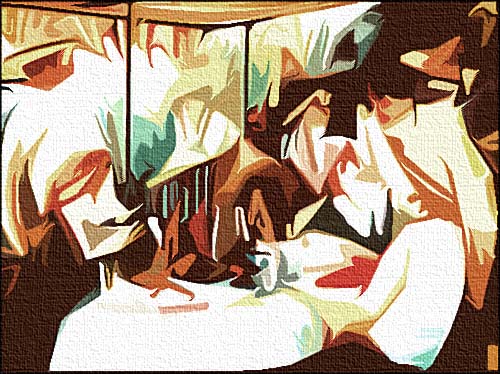
3枚の画像の中の1枚目は、Toon image 処理した後に「カットアウト」を2回使用したものです。この感じになるとちょっと見た感じでは、人物が何人いるのかさえわかりません。

この画像はToon image 処理した後に、「カットアウト」を1回使用したものです。この感じでは大まかな人数が判別できますが、顔などの輪郭はハッキリしていません。
この感じでもそれっぽく見えるかと思いますが、もう一回使用したらどうなるだろう?という好奇心で最初の画像が出来ました。
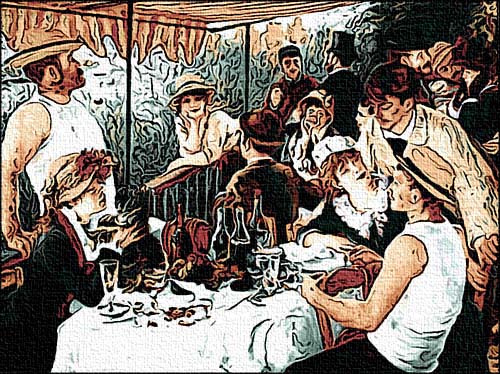
1枚の画像を好奇心によりエフェクト処理して見ると、なかなか面白くて楽しいものです。
試行錯誤しながら画像処理テストを行っている時は、何時もアクションとして保存しています。そのようなことを繰り返していると、偶然にも「オオ!!」というものが出来る場合があるからです。
そして私は、そのようなことをしている時が楽しいのです。
つづく
結局は画面全体を「デフォルメ」することにより、訳の解らない絵になってしまうのでしょう。
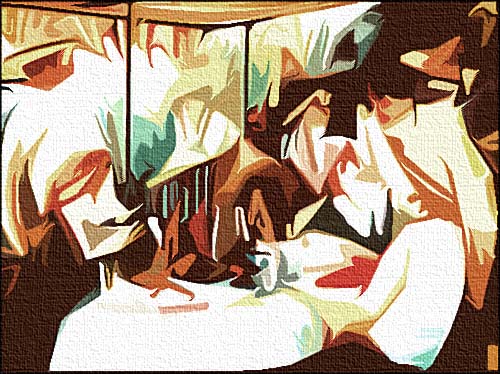
3枚の画像の中の1枚目は、Toon image 処理した後に「カットアウト」を2回使用したものです。この感じになるとちょっと見た感じでは、人物が何人いるのかさえわかりません。

この画像はToon image 処理した後に、「カットアウト」を1回使用したものです。この感じでは大まかな人数が判別できますが、顔などの輪郭はハッキリしていません。
この感じでもそれっぽく見えるかと思いますが、もう一回使用したらどうなるだろう?という好奇心で最初の画像が出来ました。
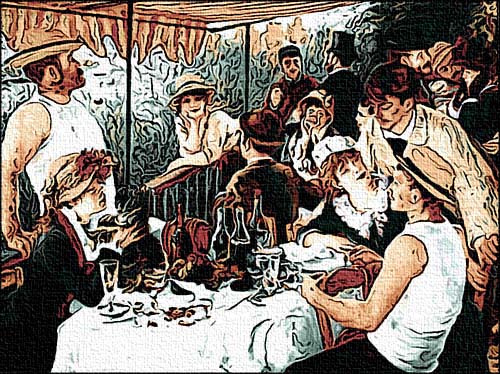
1枚の画像を好奇心によりエフェクト処理して見ると、なかなか面白くて楽しいものです。
試行錯誤しながら画像処理テストを行っている時は、何時もアクションとして保存しています。そのようなことを繰り返していると、偶然にも「オオ!!」というものが出来る場合があるからです。
そして私は、そのようなことをしている時が楽しいのです。
つづく
Posted by 熱中人 at 13:35
2011年01月10日
描画専用PCで、長編物も作成可能に?
ようやくToon image movie のアクションが出来上がり、モノクロタイプとカラータイプのテスト動画も短いものですがYouTubeにアップいたしました。とにかく集中的に熱中するものですから、完了した後には精神的な疲れがでます。
私自身も「画像を線画に変換する」という、あまり使い道の無いものではないかと思っていましたが、テスト描画を繰り返しているうちに「これは面白い」とか、「グラフィカルになって別物に見える」なんてことを思うようになりました。
つまりこれはこれで実写でもなく、アニメでもなく特に線画がスムーズに動くというのがうれしいですね。

かといって3Dでもなく、アナログっぽい線画にこれまたアナログっぽい色合いとで、何か癖になる画風(映画撮影のための絵コンテ風)がいいのです。
その上「絵を描かない」というのも、「常識はずれで面白い」のです。



しかし問題もありますが大したことではなく、Photo shop での描画に時間が掛かるということぐらいでしょうか。私のPCは4年前のタイプなので、「1分47秒の動画を作成するのに10時間」必要でした。
最近のPCでは、1/3つまり「3時間」程度で作成できるかも知れません。まぁ趣味で作る訳ですから、時間のことを心配する必要はないと思います。
できたら「描画専用」としてPCをもう一台用意すれば、24時間フル描画できると思います。そうなれば「長編物」も夢ではないでしょう。
つづく
Posted by 熱中人 at 14:21
2011年01月09日
これを、「究極の2タイプ」と呼んでおります。
好きでやっているので苦にはなりませんが、今日出来たアクションを次に日に見るとそうでもないときがあります。その時は夢中になっているので、客観的な見方が出来ないのでしょう。
例えば昨日の夜出合った女性を、朝じっくり見ると「アレ?」と思うように、色褪せて見えることが幾度もあります。しかしこの症状は、正常に戻るわけですから「良いこと」なのです。
Toon image movie のアクションも、作ってはテスト描画するという繰り返しですが、これはイイと思って動画を作成してみると同じように、「アレ?」ということになるのが多いのです。

これまで Toon image movie のアクションを「夜な夜な」作ってきましたが、結局のところ「線画とベタとスムーズ」のモノクロタイプと、「線画とベタとインデックスカラー」の2タイプが残りました。私はこれを、「究極の2タイプ」と呼んでおります。

カラータイプでもモノクロタイプでも基本は、線画にあります。下地がしっかりしていれば、後はどうにでもなるのです。Toon image movie は、デッサン画風とは違って「出来るだけアメコミ画風」に見えなくてはならないので、特に気を使います。

最初の作業として線画にするわけですが、画像データの中には沢山のデータが詰まっています。その中で必要な部分のデータだけ残し、後は削除しなければなりません。
このときの調整によっては仕上がりに影響するので、特に慎重になり時間も掛かります。

微調整しながら少しずつ、「ゴミ」を削除していきます。しかしそれでも重要視するのが、「曲線」です。カクカクした線をフリーハンドで描いたような「曲線(オリジナルスムーズ)」に魅せるのが、Toon image movie のポイントなのです。
出来上がりを見ると「ふ~ん」でな感じですが、この部分には「涙ぐましい努力?」があるのです。
つづく
例えば昨日の夜出合った女性を、朝じっくり見ると「アレ?」と思うように、色褪せて見えることが幾度もあります。しかしこの症状は、正常に戻るわけですから「良いこと」なのです。
Toon image movie のアクションも、作ってはテスト描画するという繰り返しですが、これはイイと思って動画を作成してみると同じように、「アレ?」ということになるのが多いのです。

これまで Toon image movie のアクションを「夜な夜な」作ってきましたが、結局のところ「線画とベタとスムーズ」のモノクロタイプと、「線画とベタとインデックスカラー」の2タイプが残りました。私はこれを、「究極の2タイプ」と呼んでおります。

カラータイプでもモノクロタイプでも基本は、線画にあります。下地がしっかりしていれば、後はどうにでもなるのです。Toon image movie は、デッサン画風とは違って「出来るだけアメコミ画風」に見えなくてはならないので、特に気を使います。

最初の作業として線画にするわけですが、画像データの中には沢山のデータが詰まっています。その中で必要な部分のデータだけ残し、後は削除しなければなりません。
このときの調整によっては仕上がりに影響するので、特に慎重になり時間も掛かります。

微調整しながら少しずつ、「ゴミ」を削除していきます。しかしそれでも重要視するのが、「曲線」です。カクカクした線をフリーハンドで描いたような「曲線(オリジナルスムーズ)」に魅せるのが、Toon image movie のポイントなのです。
出来上がりを見ると「ふ~ん」でな感じですが、この部分には「涙ぐましい努力?」があるのです。
つづく
Posted by 熱中人 at 22:01
2011年01月08日
Photo shop の平均化(イコライズ)のつづき
暗い夜道も怖くない!
画像データを一見すると暗い感じになっていますが、明るくしたりコントラストを調整してみると、見えていなかったものが見えてきます。このようなことは、画像処理の経験があれば当たり前のことですが、Toon image movie を使って2000枚以上の画像を連続処理する場合では、処理方法が変わります。
Toon image movie は、Photo shop の「バッチ処理」を使って、何千枚の画像を処理することが出来ます。この自動処理を使って、何千枚の画像を「アメコミ画風」に描画するわけですが、 場面によっては「明るい場面」や「暗い場面」があります。
今までは「暗い場面」が多い動画の場合は、あえて避けるようにしていました。しかし今回Photo shop の平均化(イコライズ)を、アクション工程の中に「追加」することにより、どんな動画でも一応見栄えよく描画できるようになりました。

普段の静止画ではほとんど使わない「平均化(イコライズ)」でしたが、線画を主とした動画作成では「助け舟」的な存在になっています。




つづく
画像データを一見すると暗い感じになっていますが、明るくしたりコントラストを調整してみると、見えていなかったものが見えてきます。このようなことは、画像処理の経験があれば当たり前のことですが、Toon image movie を使って2000枚以上の画像を連続処理する場合では、処理方法が変わります。
Toon image movie は、Photo shop の「バッチ処理」を使って、何千枚の画像を処理することが出来ます。この自動処理を使って、何千枚の画像を「アメコミ画風」に描画するわけですが、 場面によっては「明るい場面」や「暗い場面」があります。
今までは「暗い場面」が多い動画の場合は、あえて避けるようにしていました。しかし今回Photo shop の平均化(イコライズ)を、アクション工程の中に「追加」することにより、どんな動画でも一応見栄えよく描画できるようになりました。

普段の静止画ではほとんど使わない「平均化(イコライズ)」でしたが、線画を主とした動画作成では「助け舟」的な存在になっています。




つづく
Posted by 熱中人 at 21:08
2011年01月07日
Photo shop の「平均化(イコライズ)」について。
日々夜な夜なPhoto shop で、Toon image movie のテストを繰り返していると、いろんな問題に突き当たります。Toon image movie は、画像をアメコミ画風にするアクションですが、動画をJPEG画像に変換して作業を行います。
動画によっては、明るい場面や暗い場面などがストーリーに沿ってちりばめてあります。暗い部分のところでは、どうしても暗くなるという当たり前の問題が出てきます。私個人としては今まで気になっていたのですが、「平均化(イコライズ)」をアクション工程の、最初の行に追加することにより威力を発揮します。

それまでは、明るい画像と暗い画像の中間位に設定してテストしていました。いろんな画像を描画テストしながら微調整するわけですが、なかなか全部の画像に合う数値を探り出すことは無理でした

しかし今回の「平均化(イコライズ)」を使うことにより、ある程度の明暗やコントラストが違っていても、そうビックリするような描画にはなりませんでした。
つまりカメラでいう「平均測光」みたいなもんで、画面全体を「%で指定した明るさ」に設定してくれるのです。すこしバラツキはありますが、「目からウロコ」ってな感じです。

「平均化(イコライズ)」は処理すると自動的に「100%」になります。私の場合は「フェード」を使って「40%」で使っています。
逆に「明るすぎる」画像では、正確ではありませんが自動的に40%に合わして「暗く」なるようです。

これで暗い画像の問題は、解決したと思っております。
つづく
動画によっては、明るい場面や暗い場面などがストーリーに沿ってちりばめてあります。暗い部分のところでは、どうしても暗くなるという当たり前の問題が出てきます。私個人としては今まで気になっていたのですが、「平均化(イコライズ)」をアクション工程の、最初の行に追加することにより威力を発揮します。

それまでは、明るい画像と暗い画像の中間位に設定してテストしていました。いろんな画像を描画テストしながら微調整するわけですが、なかなか全部の画像に合う数値を探り出すことは無理でした

しかし今回の「平均化(イコライズ)」を使うことにより、ある程度の明暗やコントラストが違っていても、そうビックリするような描画にはなりませんでした。
つまりカメラでいう「平均測光」みたいなもんで、画面全体を「%で指定した明るさ」に設定してくれるのです。すこしバラツキはありますが、「目からウロコ」ってな感じです。

「平均化(イコライズ)」は処理すると自動的に「100%」になります。私の場合は「フェード」を使って「40%」で使っています。
逆に「明るすぎる」画像では、正確ではありませんが自動的に40%に合わして「暗く」なるようです。

これで暗い画像の問題は、解決したと思っております。
つづく
Posted by 熱中人 at 19:12